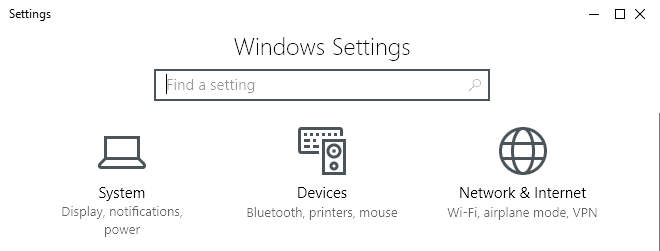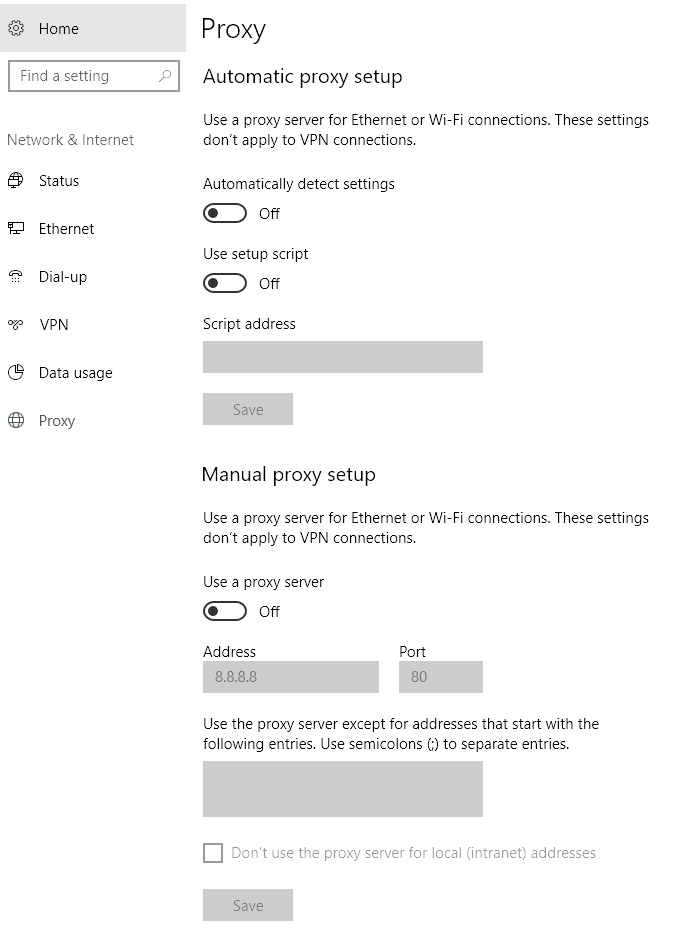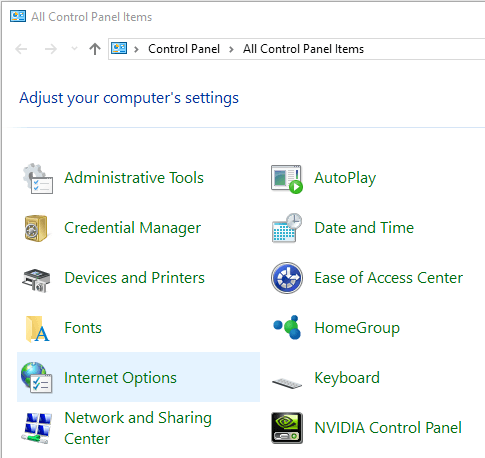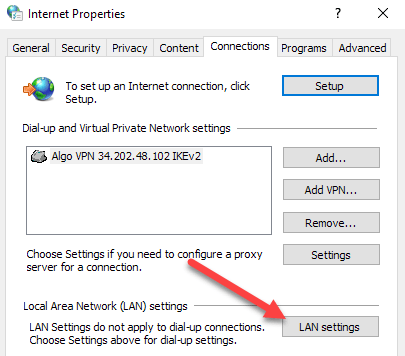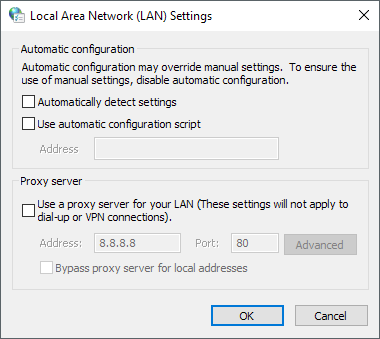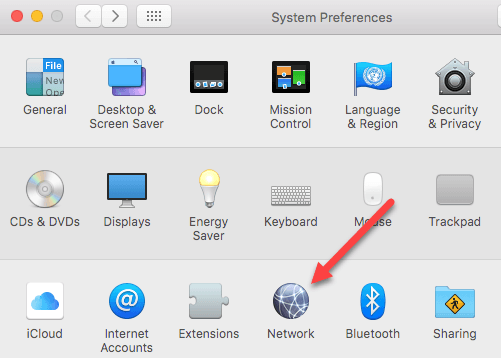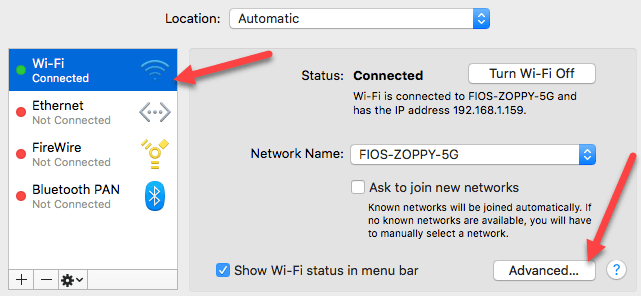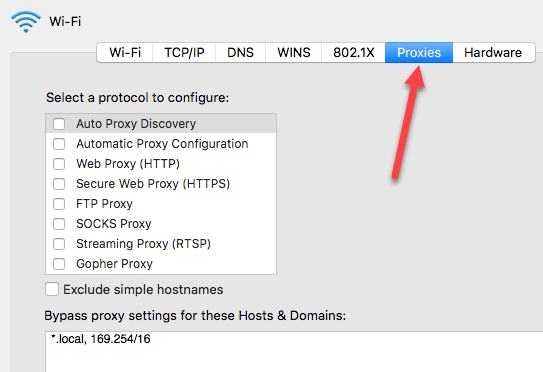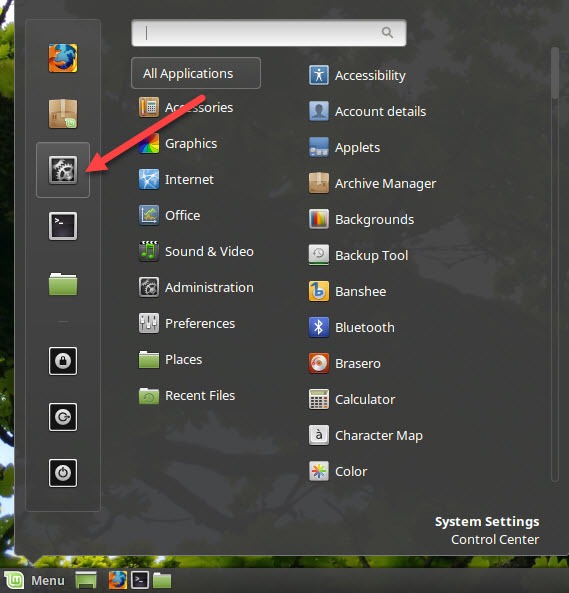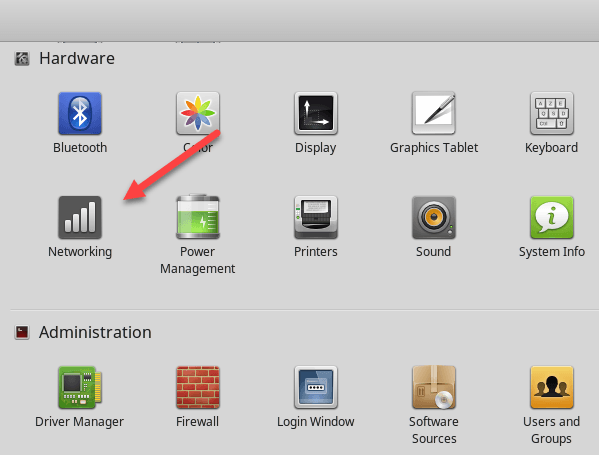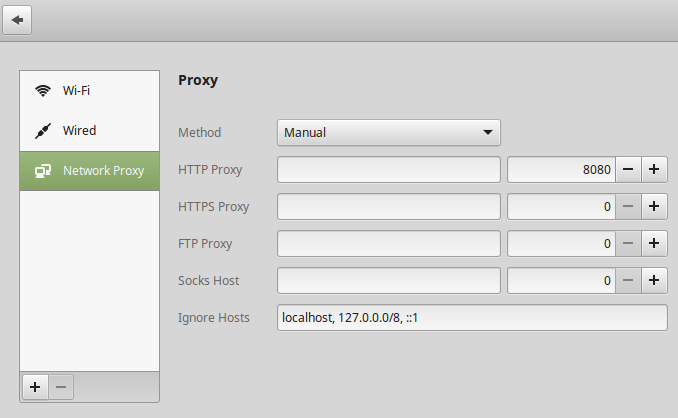اگر احساس می کنید که اتصال اینترنت شما کم است از آنچه که باید باشد یا متوجه شوید وبسایت های خاص هنگام مرور مرور مسدود می شوند، در حال گذر از یک سرور پروکسی است.
یک پروکسی سرور اساسا یک کامپیوتر دیگر است که بین شما و ISP شما متصل است. معمولا در محیط شرکت ها پیکربندی شده است تا فیلتر کردن ترافیک وب را از طریق کامپیوتر کارمند انجام دهد. در این مقاله، به شما نشان خواهم داد که چگونه می توانید تنظیمات پروکسی خود را بررسی کنید تا ببینید آیا کامپیوتر شما در واقع از یک سرور پروکسی استفاده می کند یا خیر.
در بیشتر موارد، شما واقعا نمی توانید تبدیل کنید خاموش سرور پروکسی، از آن است که توسط یک مدیر کنترل می شود.
در ویندوز، اغلب مرورگرها از تنظیمات پراکسی استفاده می کنند که در آن، پروکسی های شخصی به طور تصادفی یا بدخواهانه می توانند از یک سرور پروکسی استفاده کنند.
بر روی کامپیوتر نصب کنید
در ویندوز 10، دو تغییر در تنظیمات وجود دارد: از طریق برنامه تنظیمات، دو روش وجود دارد: تنظیمات پروکسی، یا از طریق کنترل پنل سنتی. من هر دو روش را در اینجا ذکر می کنم زیرا روش کنترل پنل چیزی است که شما باید برای ویندوز 7، 8 یا ویندوز ویستا استفاده کنید.
برنامه تنظیمات ویندوز 10
روی <قوی>شروعو سپس روی نماد چرخ دنده (تنظیمات) در سمت چپ کلیک کنید. در تنظیمات، روی Network & amp؛ اینترنت
در قسمت چپ بر روی پروکسیدر پایین صفحه کلیک کنید.
در اینجا شما باید تمام تنظیمات مربوط به تنظیم پروکسی را در ویندوز داشته باشید. این اساسا به دو پیکربندی تقسیم می شود: یا خودکاریا دستیتنظیم پروکسی. در 99٪ موارد، همه چیز باید روی خاموشتنظیم شود. اگر هر چیزی روشن است، ترافیک وب شما می تواند از طریق پروکسی باشد.
پنل کنترل
اگر از نسخه قدیمی ویندوز استفاده می کنید یا اگر درست مثل قدیمی ، شما می توانید تنظیمات مشابه را از طریق کنترل پنل ویرایش کنید. توجه داشته باشید که هر کدام از راه هایی که برای ویرایش تنظیمات انتخاب می کنید، تنها یک مجموعه از تنظیمات پروکسی در ویندوز وجود دارد.
وقتی کنترل پنل را باز می کنید، روی گزینه های اینترنتکلیک کنید.
در گفت و گو گزینه های اینترنت، بر روی زبانه اتصالاتکلیک کنید و سپس بر روی تنظیمات LAN کلیک کنیددر پایین
در اینجا همه تنظیمات همانطور که در برنامه تنظیمات نشان داده شده در بالا مشاهده خواهید کرد.
بررسی تنظیمات پروکسی در Mac OS X
اگر شما با استفاده از Mac با OS X، این روش مشابه است.
سیستم باز کردن تنظیمات و روی شبکهکلیک کنید. در سمت چپ، اطمینان حاصل کنید که اتصال متصل یا فعال شبکه را انتخاب کنید. شما می توانید تنظیمات مختلف پروکسی را برای هر نوع اتصال شبکه داشته باشید.
در پایین، روی دکمه پیشرفتهکلیک کنید. Proxiesرا بزنید و یک دسته از پروتکل های مختلفی را که می توانید پیکربندی کنید را ببینید.
به عنوان مثال اگر بر روی پروکسی وب (HTTP)کلیک کنید، می توانید وارد آدرس IP سرور، شماره پورت، نام کاربری و رمز عبور پروکسی سرور شوید.
بررسی تنظیمات پروکسی در لینوکس
در لینوکس، واقعا بستگی به توزیع شما در حال اجرا دارد. با این حال، اغلب، آن را به برخی از نسخه KDE و یا GNOME است. به عنوان مثال، در Linux Mint Cinnamon، که به شدت بر روی گنوم است، شما بر روی دکمه کلیک کنید و سپس روی تنظیمات سیستمکلیک کنید.
سپس شما می توانید به سخت افزاربروید و سپس روی Networkingکلیک کنید.
در نهایت اگر شما بر روی پروکسی شبکهکلیک کنید، می توانید از خودکاریا دستیرا انتخاب کنید.
این روش تقریبا همان روش برای اوبونتو است که از Unity و GNOME استفاده می کند. اگر از محیط دسکتاپ دیگری استفاده می کنید، متفاوت خواهد بود. اگر سوالی دارید، لطفا نظر خود را بنویسید. لذت ببرید!